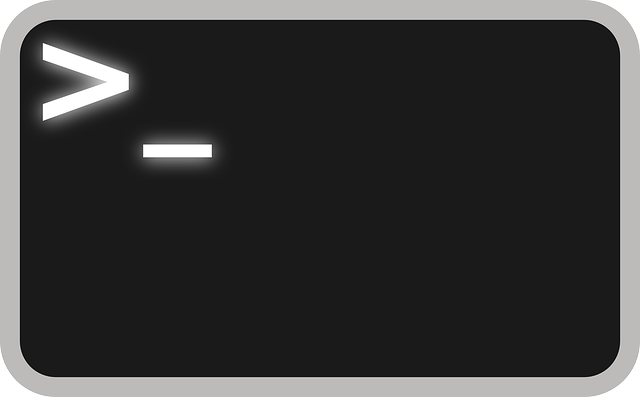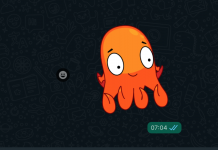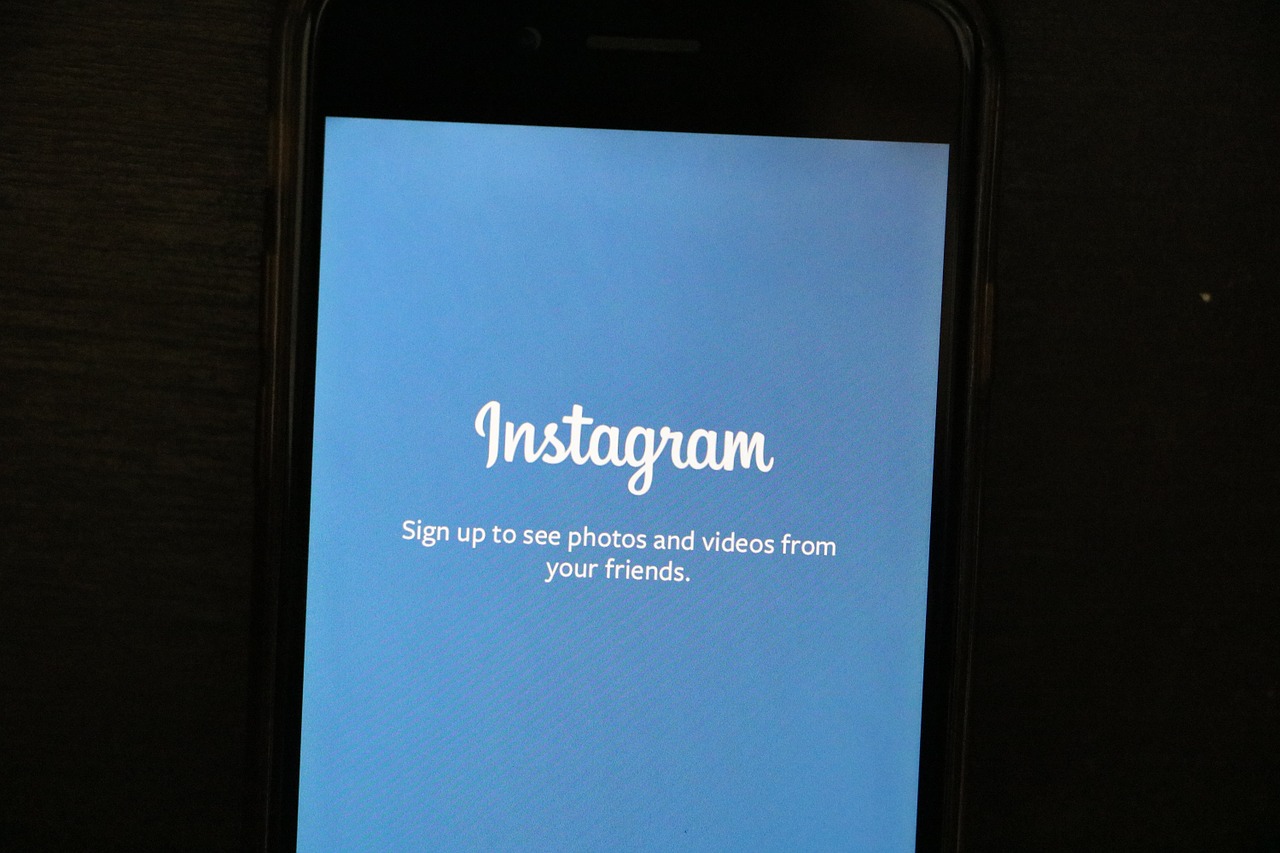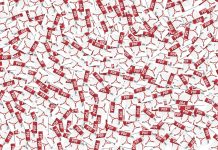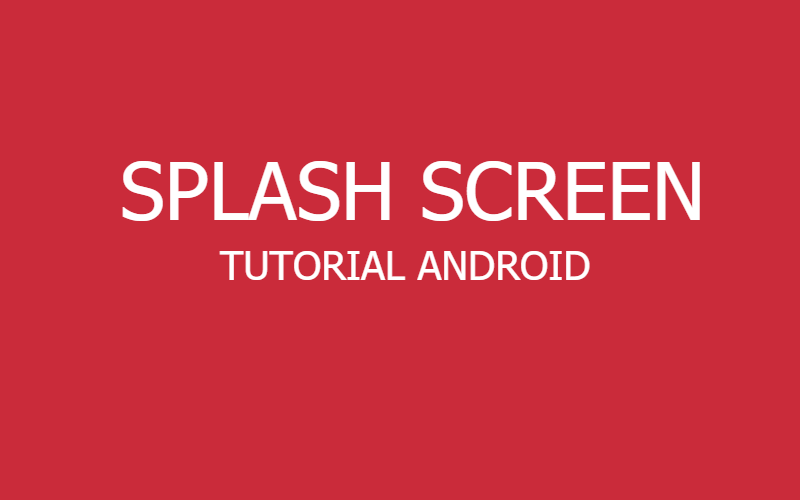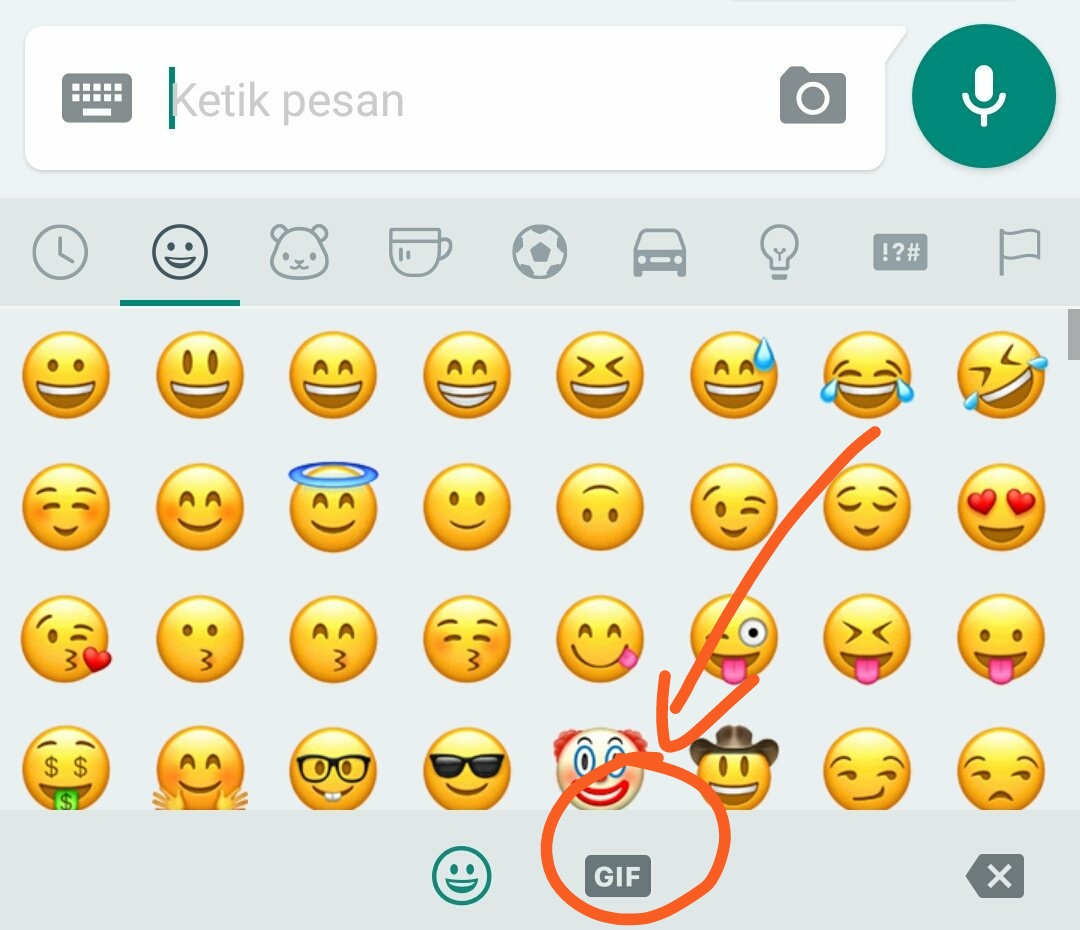gulangguling.com | Teknologi – Setelah beberapa hari sejak Sistem Operasi Windows 10 muncul, akhirnya sayapun memutuskan melakukan update sistem operasi ini juga. Sebenarnya saya memang sengaja menunda untuk update ke Windows 10 dengan maksud ingin melihat review dari kawan-kawan yang lebih dahulu melakukan update.
Setelah membaca dan melihat beberapa review kawan-kawan yang sudah terlebih dahulu menggunakan windows 10, akhirnya hari ini saya memutuskan mengikuti jejak mereka untuk upgrade ke Windows 10.
Proses update ini saya lakukan lewat instalasi file .iso. Sebenarnya sih bisa saja online, namun sayangnya bandwidth agak sempit, jadi saya putuskan update dengan file .iso.ha-ha.
Satu hal yang membuat saya tertarik mencoba Windows 10 adalah kepengen menggunakan Browser bawaannya, Microsoft Edge. Konon sih katanya enak enak.
Setelah saya coba ya memang browser Microsoft Edge ini lumayan enak dari pada lumayun. Ada dua opsi pilihan tema, dark and light. Situs yang pertama kali saya buka dengan browser ini adalah situs ini, dan its work hahaha.
Saat melakukan pencarian pada Browser Microsoft Edge kita akan diarahkan ke mesin pencari Bing. Nah, khusus mesin pencari ini sebenarnya relative, jika kita ( saya ) terbiasa menggunakan Google, maka saat menggunakan Bing rasanya agak aneh aneh gimana gitu. Lalu saya mulai mencari cara bagaimana mengganti default search engine di browser Microsoft Edge ini.
Untuk melakukan penggantian mesin pencari ini kita bisa menyetingnya melalui advanced setting, lalu melakukan pergantian pada search engine. Namun agar bisa menambahkan mesin pencari disana rupanya kita harus membuka situs Google dahulu.
Agar lebih detail simak video dibawah :